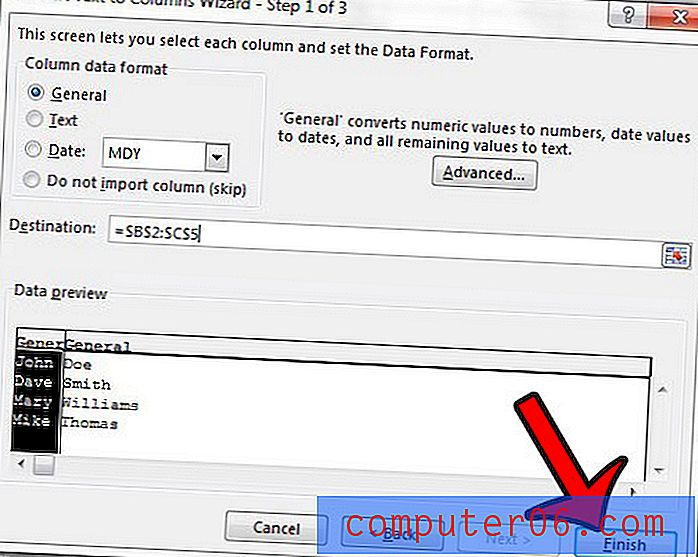Kā drukāt no sava iPhone 5 iOS 7 Safari pārlūkā
Jūsu iPhone 5 izmanto interesantu drukāšanas funkciju, kas ļauj diezgan viegli izdrukāt noteiktus priekšmetus. Tam nav nepieciešams instalēt drukas draiverus vai kaut ko darīt tālrunī. Vienīgā prasība ir tāda, ka jums ir jābūt pieslēgtam tam pašam bezvadu tīklam kā printerim, kas ir saderīgs ar AirPrint protokolu, tad varat turpināt drukāt dokumentu tikpat viegli, cik iespējams, kopīgojat vietnes saiti Facebook.
Tātad, ja jums ir jautājums, kā izdrukāt no Safari operētājsistēmā iOS 7, veiciet tālāk norādītās darbības, lai uzzinātu, kā to izdarīt.
AirPrint izmantošana Safari operētājsistēmā iOS 7
Kā minēts iepriekš, jums ir jābūt piekļuvei printerim, kas ir saderīgs ar AirPrint. Daudziem jaunākiem bezvadu printeriem ir šāda iespēja, taču jūs varat pārbaudīt šo sarakstu no Apple, lai noskaidrotu, vai jūsu printeris ir spējīgs pieņemt drukas darbus no jūsu iOS 7 iPhone 5. Kad esat pārliecinājies, ka jums ir AirPrint darbināms printeris, vienkārši izpildiet tālāk sniegtā apmācība, kā no iOS 7 Safari pārlūka izdrukāt Web lapu.
1. darbība: palaidiet Safari tīmekļa pārlūku.

2. solis: pārlūkojiet Web lapu, kuru vēlaties izdrukāt.

3. darbība: ekrāna apakšdaļā pieskarieties ikonai Kopīgot . Ja zemāk iezīmētā kopīgošanas ikona nav redzama, iespējams, ekrānā būs jāritina uz augšu, lai parādītu apakšējo rīkjoslu.
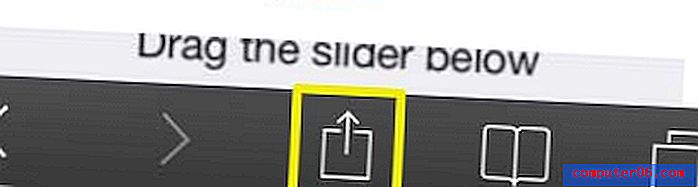
4. solis: ritiniet no labās puses uz kreiso ikonu apakšējo rindu un pēc tam pieskarieties ikonai Drukāt .
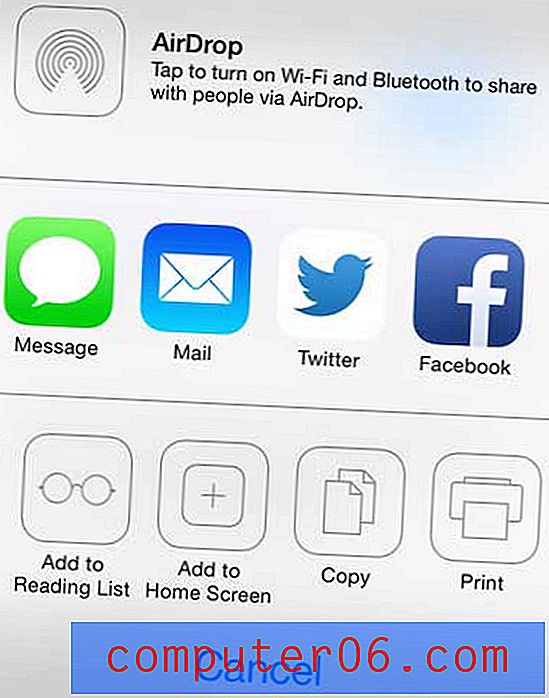
5. darbība: ekrāna augšdaļā pieskarieties pogai Atlasīt printeri .
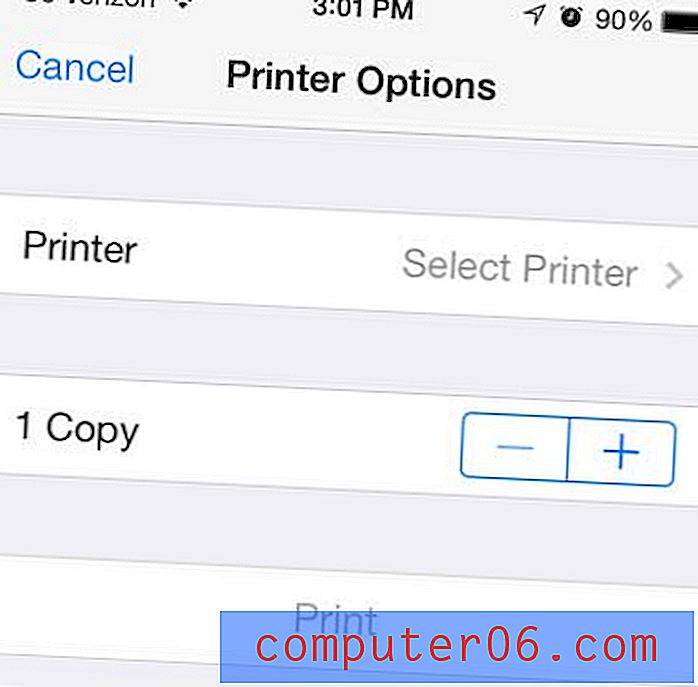
6. solis: atlasiet AirPrint printeri, uz kuru vēlaties drukāt Web lapu.
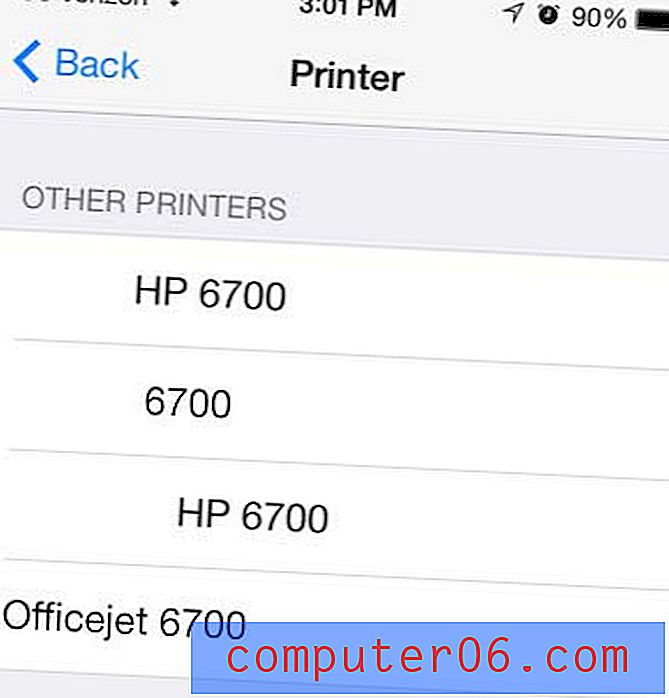
7. darbība: ekrāna centrā pieskarieties pogai Drukāt .
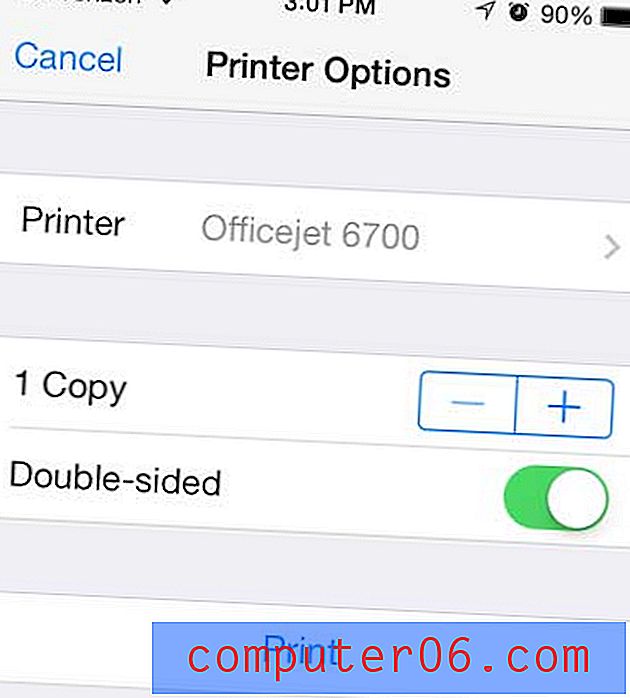
Ir arī vairākas citas lietotnes, kurās varat arī izdrukāt, tostarp pasts, piezīmes un fotoattēli. Katras šīs lietotnes metode ir līdzīga iepriekš aprakstītajai metodei.
IOS 7 ir pāris interesantas jaunas funkcijas, kas var būt ļoti noderīgas. Viena no šīm funkcijām ir spēja palielināt sava iPhone 5 fonta lielumu.